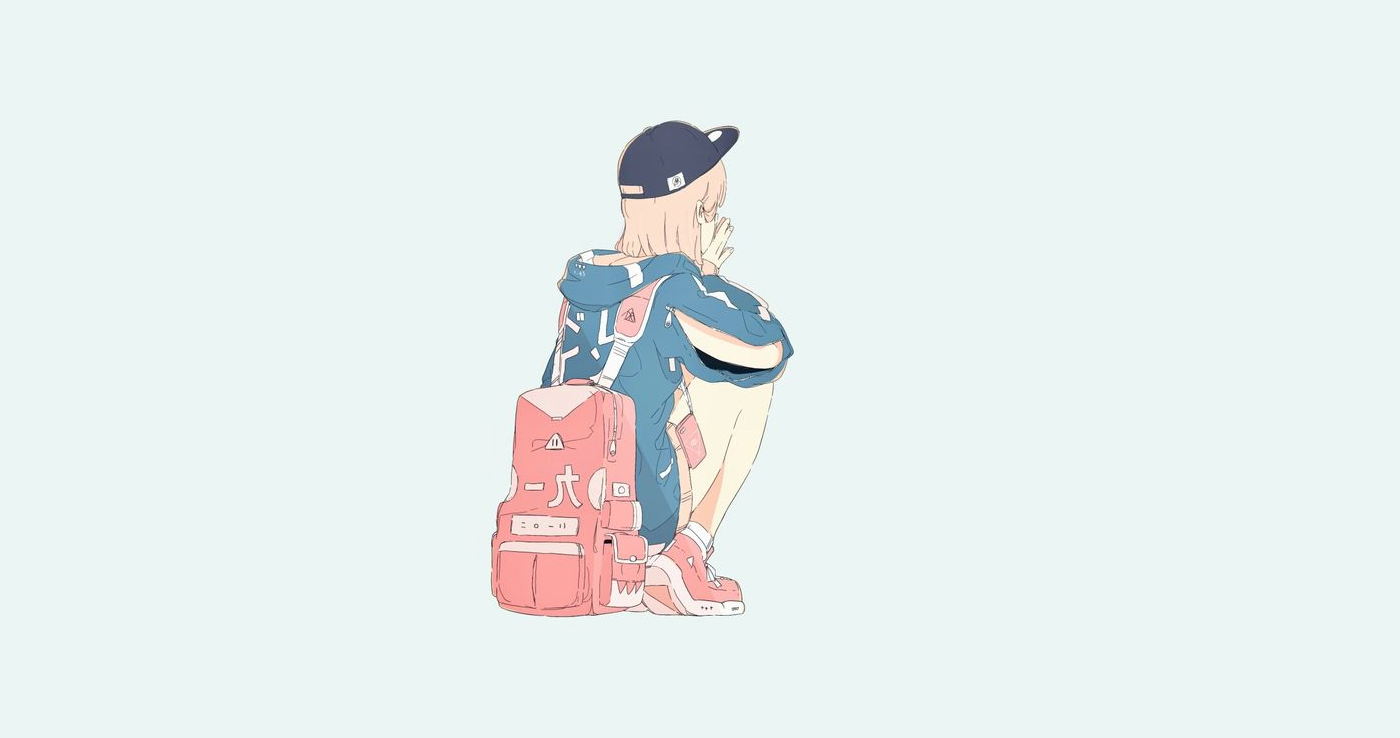【项目系列】人力资源项目(三):登录模块
登录模块
本章节,我们将在现有模板的基础上,完成如图的登录模块的功能
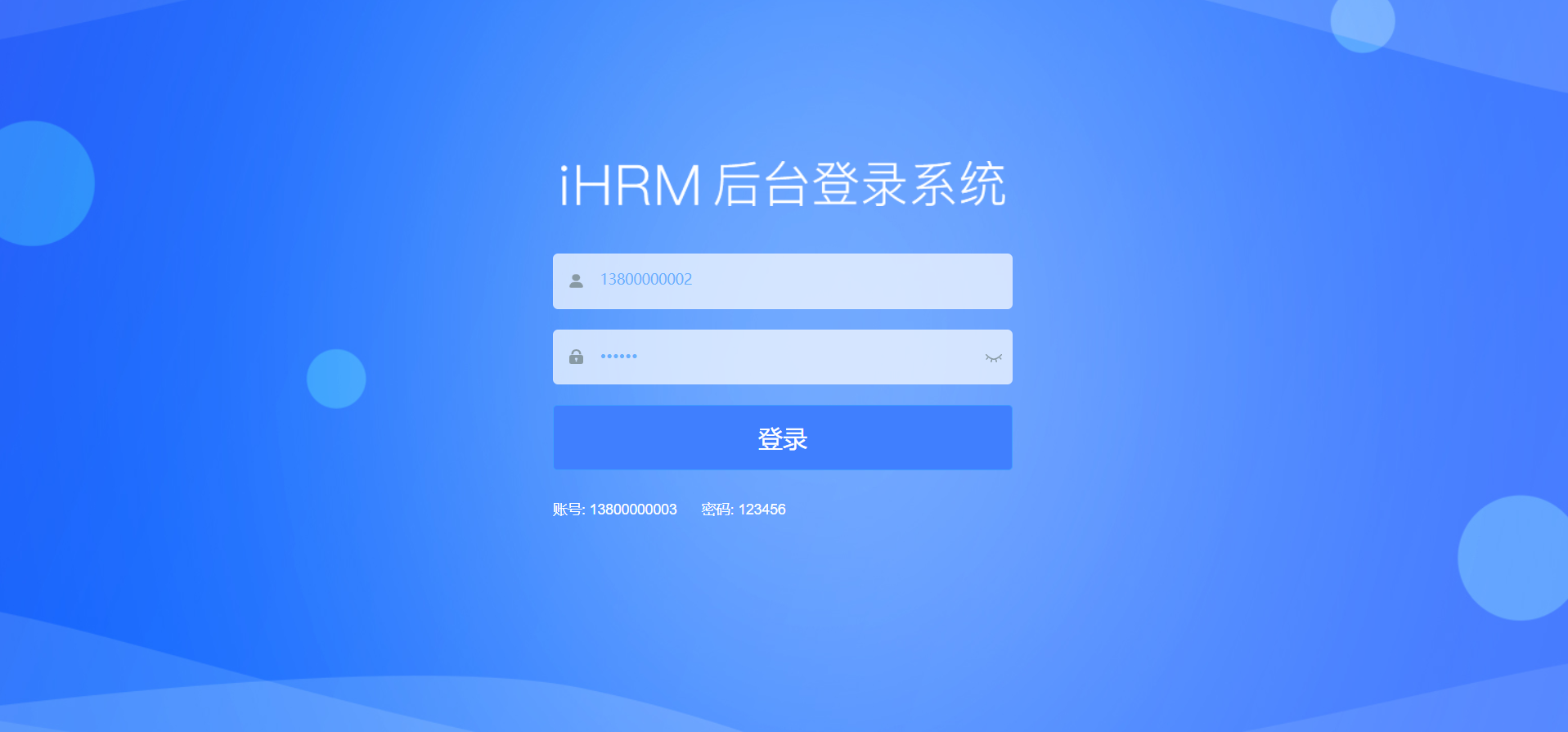
设置固定的本地访问端口和网站名称
目标: 设置统一的本地访问端口和网站title
在正式开发业务之前,先将项目的本地端口和网站名称进行一下调整
本地服务端口: 在**vue.config.js**中进行设置
vue.config.js 就是vue项目相关的编译,配置,打包,启动服务相关的配置文件,它的核心在于webpack,但是又不同于webpack,相当于改良版的webpack, 文档地址
如图,是开发环境服务端口的位置

我们看到上面的 **process.env.port**实际上是一个nodejs服务下的环境变量,该变量在哪里设置呢?
在项目下, 我们发现了**.env.development和.env.production**两个文件
development => 开发环境
production => 生产环境
当我们运行npm run dev进行开发调试的时候,此时会加载执行**.env.development**文件内容
当我们运行npm run build:prod进行生产环境打包的时候,会加载执行**.env.production**文件内容
所以,如果想要设置开发环境的接口,直接在**.env.development**中写入对于port变量的赋值即可
1 | # 设置端口号 |
本节注意:修改服务的配置文件,想要生效的话,必须要重新启动服务,值‘8888’后面不能留有空格
网站名称
网站名称实际在configureWebpack选项中的name选项,通过阅读代码,我们会发现name实际上来源于src目录下
**settings.js**文件
所以,我们可以将网站名称改成”人力资源管理平台“
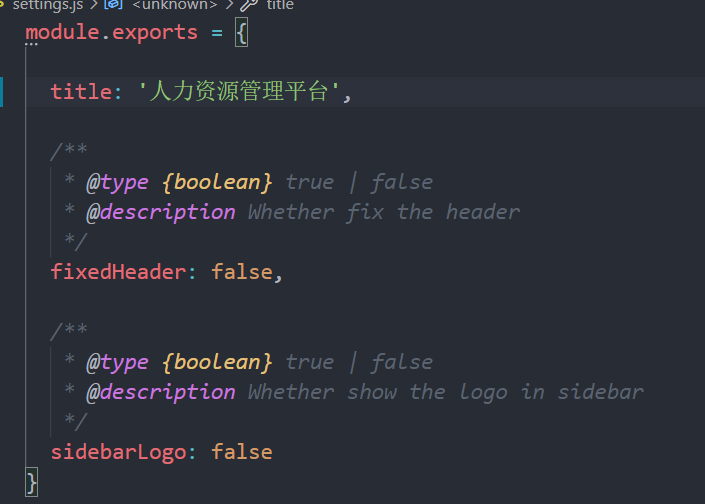
提交代码
本节注意:修改服务的配置文件,想要生效的话,必须要重新启动服务,值‘8888’后面不能留有空格
**本节任务**:完成网站的开发服务端口设置和网站名称设置
登录页面的基础布局
**目标**完成登录页面的基础布局
页面效果
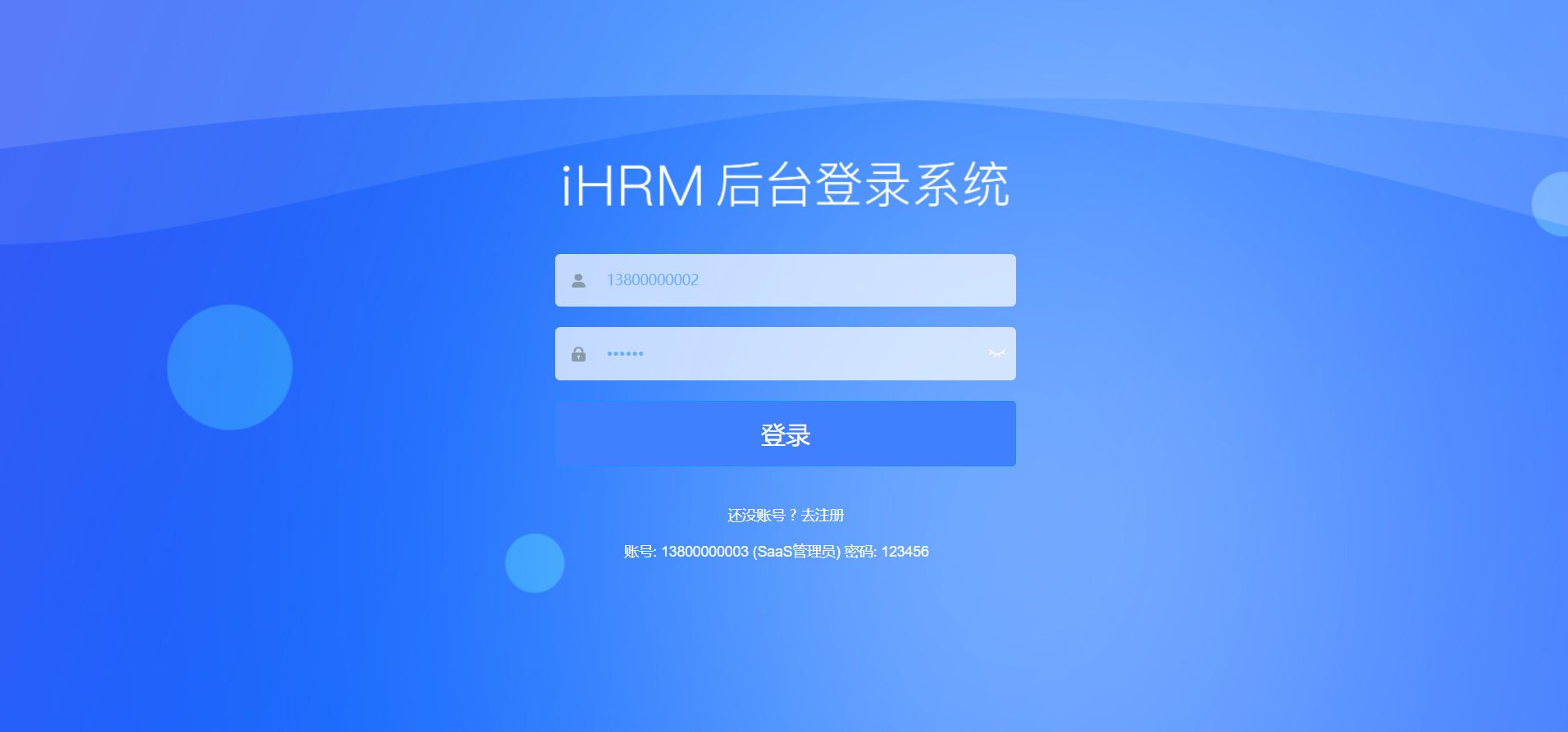
首先要实现以上的页面效果, 我们可以直接将当前的登录页面进行相应的改造
设置头部背景
1 | <!-- 放置标题图片 @是设置的别名--> |
**本节注意**: @是我们在vue.config.js中设置的一个路径别名,指定src根目录,这样可以很方便的寻找文件
设置背景图片
1 | /* reset element-ui css */ |
**本节注意: 如需要在样式表中使用@别名的时候,需要在@前面加上一个~**符号,否则不识别
设置手机号和密码的字体颜色
1 | $light_gray: #68b0fe; // 将输入框颜色改成蓝色 |
设置输入表单整体背景色
1 | .el-form-item { |
设置错误信息的颜色
1 | .el-form-item__error { |
设置登录按钮的样式
需要给el-button 增加一个loginBtn的class样式
1 | .loginBtn { |
修改显示的提示文本和登录文本
1 | <div class="tips"> |
经过以上的改动, 我们得到了一个比较完善的登录页面
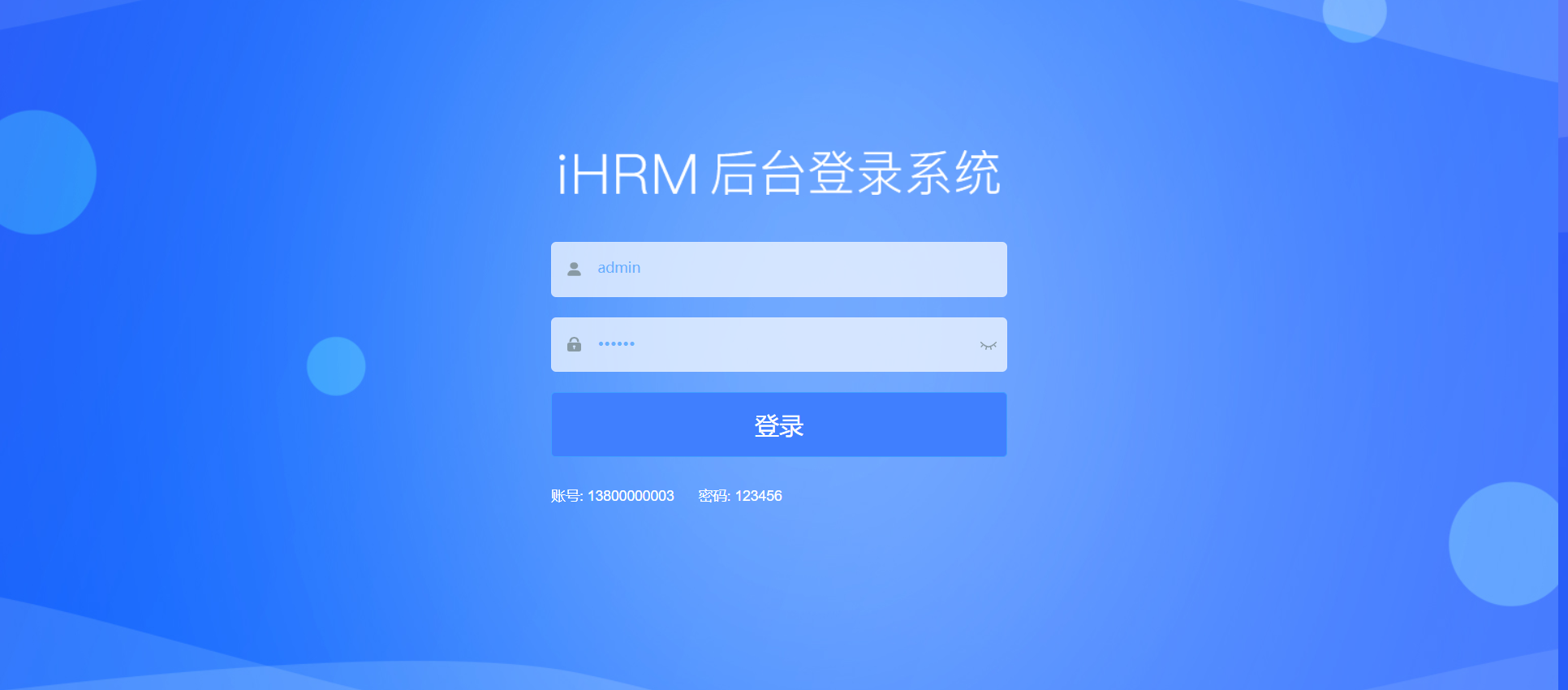
解释:我们该项目的侧重点在于更多的介绍Vue中台项目所应用的技术,所以对于一些过于细节的样式或者布局,我们采用直接粘贴或者拷贝成型代码的方式,同学们可以通过课下多多练习
提交代码
**本节注意**: @是我们在vue.config.js中设置的一个路径别名,指定src根目录,这样可以很方便的寻找文件
**本节注意: 如需要在样式表中使用@别名的时候,需要在@前面加上一个~**符号,否则不识别
**本节任务**: 完成登录首页的基本布局
登录表单的校验
**目标**对登录表单进行规则校验
基础模板已经有了基础校验的代码,所以我们这一章节更多的是修正和完善
el-form表单校验的先决条件
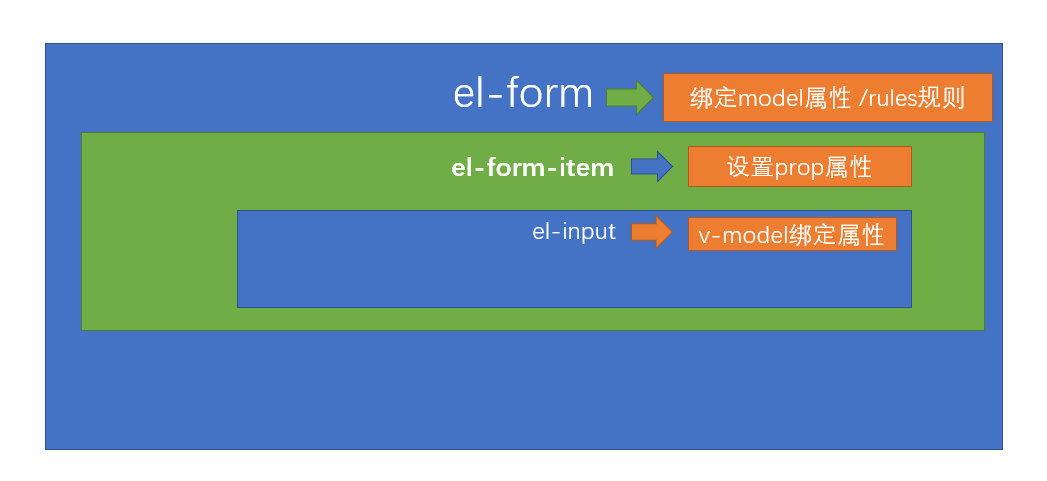
手机号和密码的校验
字段名对应
为什么要对应? 因为基础模板采用的是**
username的字段,但是实际接口中采用的是mobile的字段,为了更方便的写代码,所以我们将username改成mobile**
这里除了字段名,还有我们的规则校验名称,以及prop名称。
英文提示变成中文
基础模板中都是placeHolder占位符是英文,要变成中文
登录按钮文字同样需要换成中文
校验手机号和校验密码
基础模板中,已经做了校验,我们针对代码进行一些优化
新规则:手机号必填,并且进行格式校验,密码必填,长度6-16位之间
1 | data() { |
我们在**utils/validate.js**方法中增加了一个校验手机号的方法
1 | /** |
**utils/validate.js**是一个专门存放校验工具方法的文件
关于修饰符
关于修饰符
在该页面中,我们发现了事件的几个修饰符
@keyup.enter.native@click.native.prevent
@keyup.**enter**属于按键修饰符,如果我们想监听在按回车键的时候触发,可以如下编写
1 | <!-- 只有在 `key` 是 `Enter` 时调用 `vm.submit()` --> |
@keyup.enter.native 表示监听组件的原生事件,比如 keyup就是于input的原生事件,这里写native表示keyup是一个原生事件
提交代码
**本节任务**:实现登录用户的手机号和密码校验
Vue-Cli配置跨域代理
目标: 通过配置vue-cli的代理解决跨域访问的问题
为什么会出现跨域?
当下,最流行的就是**前后分离项目,也就是前端项目和后端接口并不在一个域名之下,那么前端项目访问后端接口必然存在跨域**的行为.
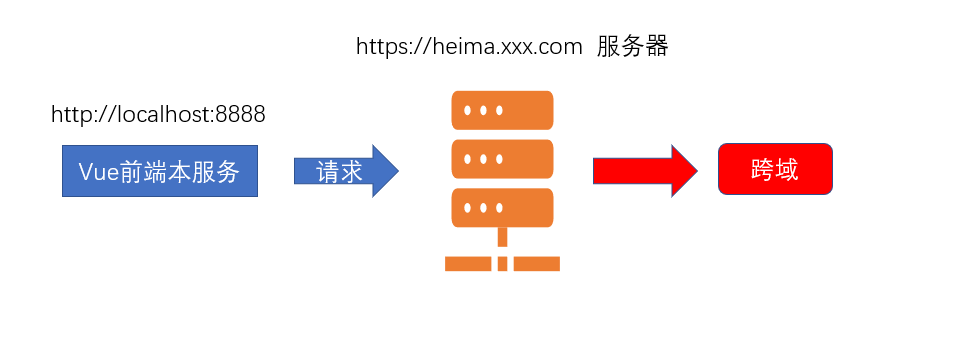
怎么解决这种跨域 ?
请注意,我们所遇到的这种跨域是位于开发环境的,真正部署上线时的跨域是生产环境的
解决开发环境的跨域问题
开发环境的跨域
开发环境的跨域,也就是在**vue-cli脚手架环境下开发启动服务时,我们访问接口所遇到的跨域问题,vue-cli为我们在本地开启了一个服务,可以通过这个服务帮我们代理请求**,解决跨域问题
这就是vue-cli配置webpack的反向代理
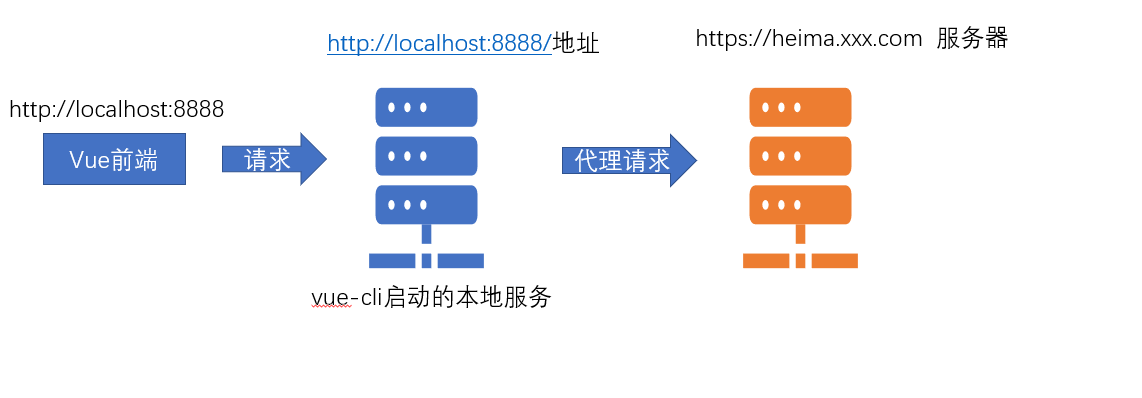
采用vue-cli的代理配置
vue-cli的配置文件即**vue.config.js**,这里有我们需要的 代理选项
1 | module.exports = { |
以上就是我们在vue-cli项目中配置的代理设置
接下来,我们在代码中将要代理的后端地址变成 后端接口地址
1 | // 代理跨域的配置 |
本节注意:我们并没有进行pathRewrite,因为后端接口就是**ihrm-java.itheima.net/api**这种格式,所以不需要重写
**vue.config.js**的改动如果要生效,需要进行重启服务
同时,还需要注意的是,我们同时需要注释掉 mock的加载,因为mock-server会导致代理服务的异常
1 | // before: require('./mock/mock-server.js'), // 注释mock-server加载 |
生产环境的跨域
生产环境表示我们已经开发完成项目,将项目部署到了服务器上,这时已经没有了vue-cli脚手架的**辅助了,我们只是把打包好的html+js+css交付运维人员,放到Nginx服务器而已,所以此时需要借助Nginx**的反向代理来进行
1 | server{ |
注意:这里的操作一般由运维人员完成,需要前端进行操作,这里我们进行一下简单了解
更多正向代理和反向代理知识,请阅读这篇文章Nginx反向代理
提交代码
本节注意:我们并没有进行pathRewrite,因为后端接口就是**ihrm-java.itheima.net/api**这种格式,所以不需要重写
**本节任务**: 配置vue-cli的反向代理,实现后端接口的跨域访问
封装单独的登录接口
目标 在单独请求模块中,单独封装登录接口
完成登录模块之后,我们需要对登录接口进行封装
首先,查阅接口文档中的登录接口
基础模板已经有了原来的登录代码,我们只需要进行简单的改造即可
1 | export function login(data) { |
如图
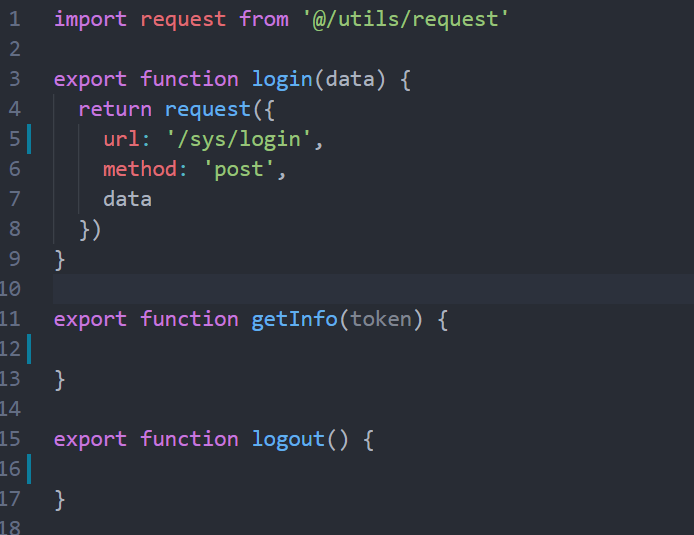
提交代码
**本节任务**:封装单独的登录接口
封装Vuex的登录Action并处理token
**目标**在vuex中封装登录的action,并处理token
在这个小节中,我们将在vuex中加入对于用户的登录的处理
在Vuex中对token进行管理
在传统模式中,我们登录的逻辑很简单,如图

上图中,组件直接和接口打交道,这并没有什么问题,但是对于用户token这一高频使用的**
钥匙**,我们需要让vuex来介入,将用户的token状态共享,更方便的读取,如图
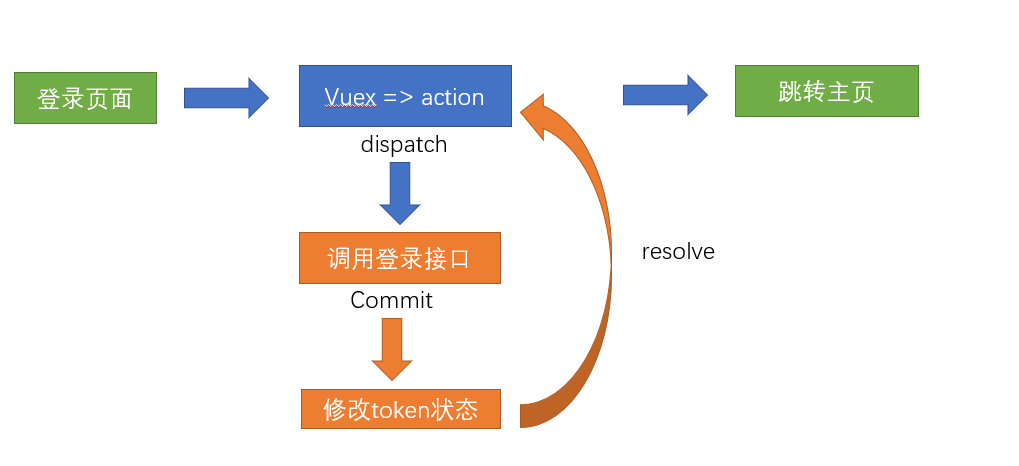
实现store/modules/user.js基本配置
1 | // 状态 |
设置token的共享状态
1 | const state = { |
我们需要知道,**
钥匙**不能每次都通过登录获取,我们可以将token放置到本地的缓存中
在**utils/auth.js中,基础模板已经为我们提供了获取token,设置token,删除token**的方法,可以直接使用
只需要将存储的key放置成特定值即可
1 | import Cookies from 'js-cookie' |
初始化token状态 - store/modules/user.js
1 | import { getToken, setToken, removeToken } from '@/utils/auth' |
提供修改token的mutations
1 | // 修改状态 |
封装登录的Action
封装登录的action
登录action要做的事情,
调用登录接口,成功后设置token到vuex,失败则返回失败
1 | // 执行异步 |
上述代码中,我们使用了**
async/await语法,如果用then**语法也是可以的
1 | // 为什么async/await 不用返回new Promise,因为 async函数本身就是 Promise,promise的值返回的值 |
以上两种写法都是OK的,我们在项目研发过程中,尽可能的采用前一种
除此之外,为了更好的让其他模块和组件更好的获取token数据,我们可以在**store/getters.js**中将token值作为公共的访问属性放出
1 | const getters = { |
提交代码
通过本节内容,我们要掌握在Vuex中如何来管理共享状态
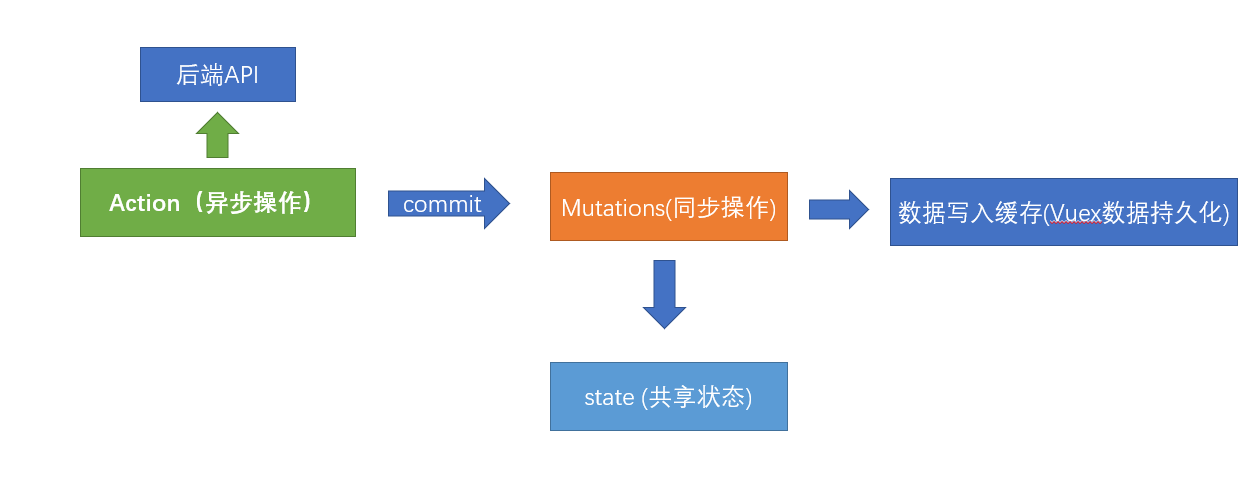
**本节任务**:封装Vuex的登录Action并处理token
request中环境变量和异常的处理
**目标**设置request环境变量和异常处理
区分axios在不同环境中的请求基础地址
为什么会有环境变量之分? 如图
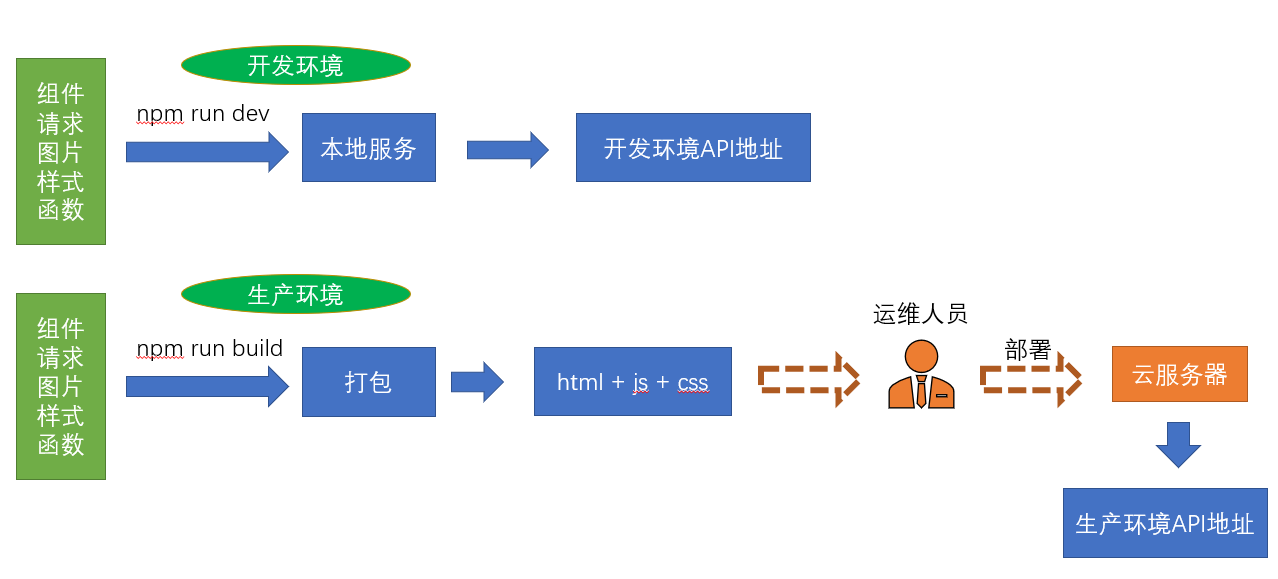
从上图可以看出,开发环境实际上就是在自己的本地开发或者要求不那么高的环境,但是一旦进入生产,就是**
真实的数据**。 拿银行作比喻,如果你在开发环境拿生产环境的接口做测试,银行系统就会发生很大的风险。
前端主要区分两个环境,开发环境,生产环境
也就是两个环境发出的请求地址是不同的,用什么区分呢?
环境变量
1 | $ process.env.NODE_ENV # 当为production时为生产环境 为development时为开发环境 |
环境文件
我们可以在**.env.development和.env.production**定义变量,变量自动就为当前环境的值
基础模板在以上文件定义了变量**VUE_APP_BASE_API,该变量可以作为axios请求的baseURL**
我们会发现,在模板中,两个值分别为**/dev-api和/prod-api**
但是我们的开发环境代理是**/api**,所以可以统一下
1 | # 开发环境的基础地址和代理对应 |
1 | # 这里配置了/api,意味着需要在Nginx服务器上为该服务配置 nginx的反向代理对应/prod-api的地址 |
**本节注意**:我们这里生产环境和开发环境设置了不同的值,后续我们还会在生产环境部署的时候,去配置该值所对应的反向代理,反向代理指向哪个地址,完全由我们自己决定,不会和开发环境冲突
在request中设置baseUrl
1 | const service = axios.create({ |
处理axios的响应拦截器
OK,除此之外,axios返回的数据中默认增加了一层**
data的包裹**,我们需要在这里处理下
并且,人资项目的接口,如果执行失败,只是设置了**
success为false**,并没有reject,我们需要一并处理下
处理逻辑如图
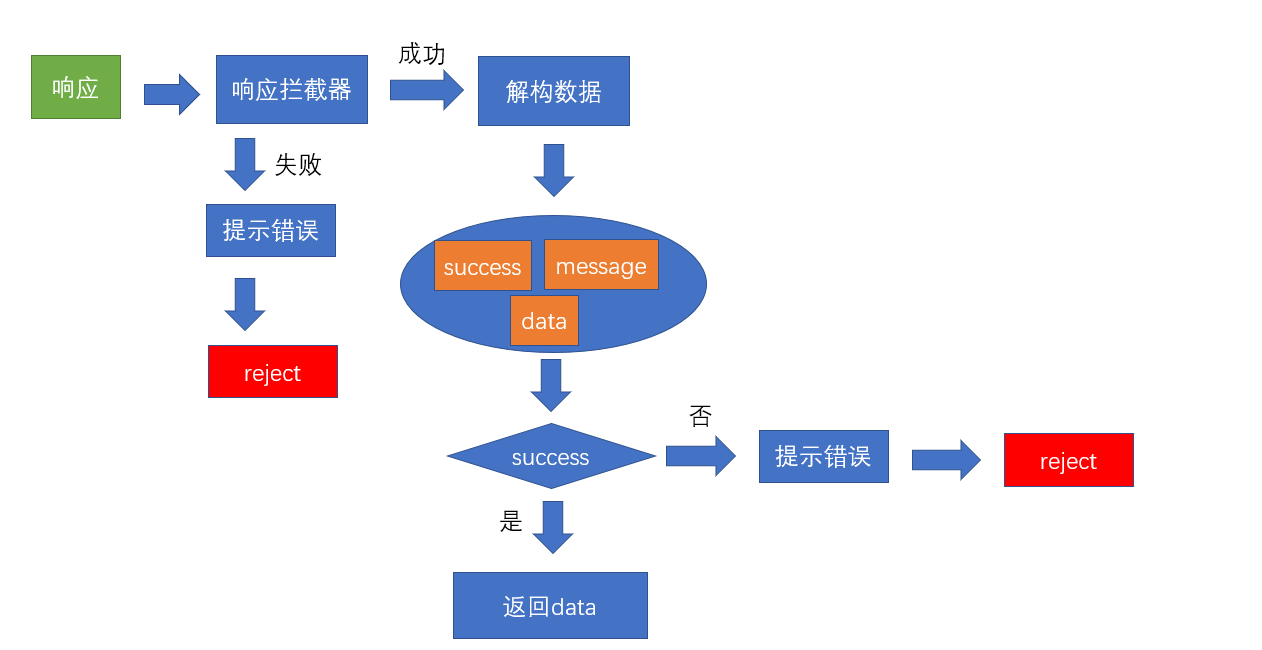
1 | // 响应拦截器 |
既然在request中已经默认去除了一层data的外衣,所以我们也将上节login的action进行一下改动
处理登录的返回结构问题
1 | async login(context, data) { |
提交代码
**本节任务**: 完成request环境变量和异常的处理
登录页面调用登录action,处理异常
目标 调用vuex中的登录action,并跳转到主页
按照如图的业务逻辑,把剩下的内容在登录页面引入
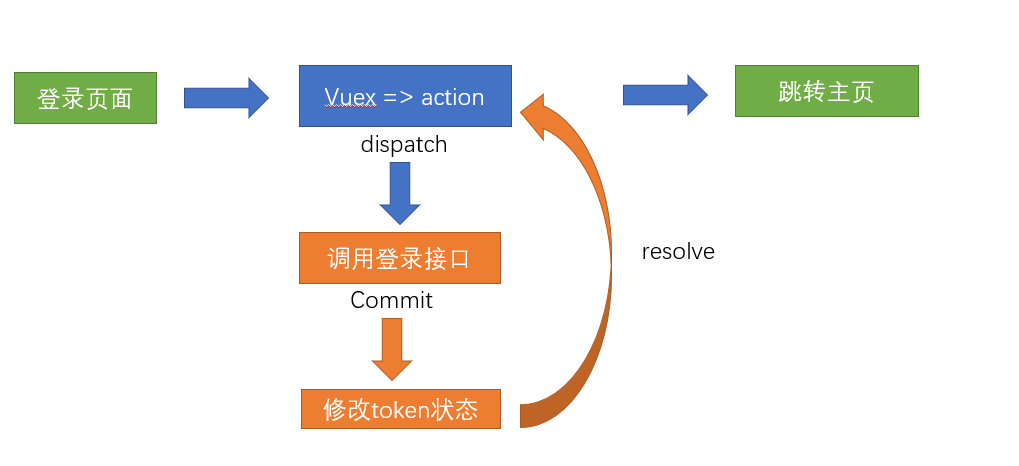
引入actions辅助函数
1 | import { mapActions } from 'vuex' // 引入vuex的辅助函数 |
引入action方法
此处,我们采用直接引入模块action的方式,后面我们采用分模块的引用方式
1 | methods: { |
调用登录
1 | this.$refs.loginForm.validate(async isOK => { |
提交代码
本节注意:我们调用的是Vuex中子模块的action,该模块我们进行了namespaced: true,所以引用aciton时需要带上user/, 并且在使用该方法时,直接使用 this['user/login'], 使用this.user/login 语法是错误的
**本节任务**:登录页面调用登录action,处理异常